ПРОГРАМА WINDOWS EXPLORER (ПРОВІДНИК) - Будова ПК і принципи роботи з ним
Для зручної роботи з файлами, папками, дисками та іншими об'єктами у Windows Створено спеціальну програму Windows Explorer (Проводник). Як і Volkov (Norton) Commander, Windows Explorer виконує такі функції:
Створення файла (папки);
Копіювання файла (папки);
Переміщення файла (папки);
Переіменування файла (папки);
Знищення файла (папки);
Коректування та перегляд файла (папки).
Крім того в версіях Windows 98 І вище в програмі Windows Explorer об'єднані функції Web-броузера (програми, що дозволяє переглядати сторінки Internet, див розділ 9)
Запуск Windows Explorer
Windows Explorer (Проводник) можна запустити кількома способами:
Натисніть кнопку [Пуск], розташовану на панелі завдань, виберіть пункт Программы, виберіть пункт Проводник;
Натисніть кнопку [Пуск], розташовану на панелі завдань, виберіть пункт Выполнить, наберіть Explorer, натисніть клавішу [Enter];
Одночасно натисніть клавішу і літеру Е
Після запуску Windows Explorer на робочому столі зявляється головне вікно (рис.6.1), яке містить зверху Рядок заголовка, Рядок меню і панель Адрес, де відображається ім'я папки вміст якої переглядається. Решта частина робочого вікна поділена на дві панелі. На лівій панелі показано тільки дерево каталогів (папок) і може відображатися вміст робочого столу, дисків і папок, розміщених на них. Найменший елемент відображення - папка. Інші типи елементів - документи, програми, ярлики, вибраної на лівій панелі папки - відображаються на правій панелі. Інакше кажучи, права панель завжди відображає вміст папки, вибраної на лівій панелі.
Копіювання і переміщення обєктів
Потреба копіювання і переміщення обєктів виникає досить часто у будь-якій операційній системі. У MS-DOS для цього існують спеціальні команди, а у Windows 3.хх при роботі з об'єктами використовують спеціальну програму - Диспетчер файлов.
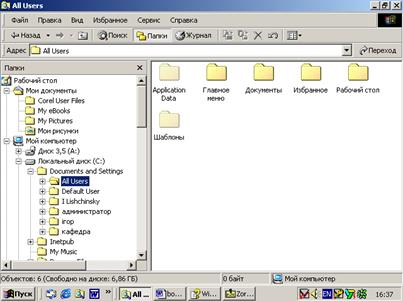
Рис. 5.1. Загальний вигляд вікна Windows Explorer.
У Windows 95/98 І вище ці операції можна виконувати кількома способами. Проте найчастіше використовується програма Windows Explorer.
Перед виконанням операції копіювання або переміщення на правій панелі має бути видимим початковий обєкт, а на лівій - місце призначення (папка, диск або робочий стіл).
Для копіювання обєкта треба:
Сумістити курсор мишки з піктограмою вибраного обєкта на правій панелі та натиснути ліву кнопку мишки;
Не відпускаючи ліву кнопку мишки перетягнути копію піктограми (з іменем) вибраного обєкта на ліву панель і сумістити її з піктограмою папки, в яку копіюється об'єкт, та відпустити ліву кнопку мишки;
Відкрити папку і перевірити чи з'явилась копія обєкта в новому місці.
Якщо виконують операцію переміщення, то слід виконати наступні дії:
На правій панелі вибрати обєкт копіювання (клацнути курсор мишки);
Сумістити курсор мишки з піктограмою вибраного обєкта для копіювання та натиснути ліву кнопку мишки;
Не відпускаючи ліву кнопку мишки, а також клавішу [Shift], перетягнути копію піктограми (з іменем) вибраного обєкта на ліву панель і сумістити її з піктограмою папки, в яку копіюється об'єкт, та відпустити ліву кнопку мишки;
Відкрити папку і перевірити чи з'явилась копія обєкта в новому місці.
Перейменування об'єктів
Для перейменування вибраного файла чи папки можна скористатись:
Командою Переименовать контекстного меню, яке викликається натиском на праву кнопку мишки;
Командою Переименовать пункту Файл меню Проводника.
Знищення об'єктів
Рано чи пізно доводиться знищувати непотрібні об'єкти. У Windows Explorer Для цього необхідно:
Вибрати об'єкт або групу об'єктів, які потрібно знищити;
Викликати команду Удалить з пункту меню Файл Або відкрити контекстне меню і клацнути вказівкою мишки по команді Удалить;
Після появи діалогового вікна Подтверждение удаления Натиснути кнопку "Да" для підтвердження знищення або "Нет", якщо передумали знищувати об'єкт.
Можна також знищити вибраний об'єкт без використання меню:
Натиском на клавішу [Delete];
Або кнопку панелі інструментів програми Проводник;
або просто перемістивши його в Корзину.
Відновлення знищених об'єктів
Одним із варіантів відновлення випадково знищених об'єктів є відміна операції знищення шляхом виконання команди Отменить Меню Правка того вікна, з якого виконувалась операція знищення. Те саме можна зробити натиснувши клавіші [Ctrl]+[Z].
Однак найкращий спосіб відновлення - це використання Корзины. Для виключення випадкового знищення об'єктів у Windows Використовують спеціальну папку Корзина, розміщену на робочому столі. При видаленні об'єктів вони не знищуються фізично, а лише переміщуються у цю папку. Це дозволяє відновити, при потребі, "знищені" об'єкти. Якщо ж очистити Корзину, То тоді відновлення файлів або папок стає неможливим. Доступ до корзини можливий через робочий стіл Windows Або Windows Explorer. Після відкриття Корзини на екрані з'явиться відповідне діалогове вікно (рис. 6.2).
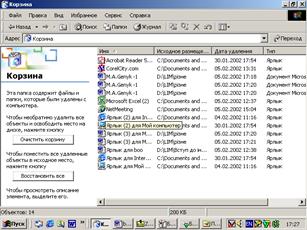
Рис. 5.2. Діалогове вікно Корзина.
Користувач має можливість відновити будь-який файл, що знаходиться у Корзині або ж, навпаки, знищити його цілком. При поступовому наповненні Корзини її треба потрохи очищувати, щоб не займати лишнє місце на диску.
Якщо знищувати файли при натиснутій клавіші [Shift], то об'єкти знищуються не поміщуючись в Корзину.
Похожие статьи
-
ОПЕРАЦІЙНІ СИСТЕМИ WINDOWS, Загальні відомості. Головне меню - Будова ПК і принципи роботи з ним
Загальні відомості. Головне меню Windows - це багатоцільова операційна система, яка забезпечує одночасну роботу кількох додатків (програм). Порівняно з...
-
Структура типового вікна - Будова ПК і принципи роботи з ним
Вся робота з операційною системою Windows Та її додатками відбувається у вікнах. Розглянемо детальніше структуру типового вікна. Вікно вміщує Рядок...
-
Використання функціональних клавіш - Будова ПК і принципи роботи з ним
В нижньому рядку екрана Vc(NC) виводить підказки значень функціональних клавіш F1 - F12 . Нижче коротко описано їх призначення. F1 Help Допомога Коротка...
-
Панелі Volkov (Norton) Commander - Будова ПК і принципи роботи з ним
Якщо на екран виведено дві панелі VC (рис.4.1), то одна з них є Активною , а інша Неактивною . Заголовок активної панелі виділяється світлішим кольором....
-
Робота з клавіатурою Клавіатура призначена для вводу інформації від користувача до комп'ютера. При натисканні чи відпусканні кожної клавіші мікропроцесор...
-
Робочий стіл Windows - Будова ПК і принципи роботи з ним
При вмиканні компютера, на якому встановлена операційна система Windows , на екрані монітора зявляється головне вікно, яке називають робочим столом...
-
Основні поняття - Будова ПК і принципи роботи з ним
При роботі з операційними системами Windows Використовують ряд нових понять і термінів. Наприклад, широко вживаним є поняття Об Єкт . Під цим терміном...
-
ПРОГРАМА-ОБОЛОНКА VOLKOV (NORTON) COMMANDER - Будова ПК і принципи роботи з ним
Програма Norton Commander ( NC ), розроблена фірмою Peter Norton Computing (у 1992 р. ця фірма приєдналася до корпорації Symantec), є однією з найбільш...
-
ЗАГАЛЬНІ ВІДОМОСТІ ПРО КОМП'ЮТЕР - Будова ПК і принципи роботи з ним
Комп'ютер або інакше електронно-обчислювальна машина (ЕОМ) - пристрій для проведення обчислень. (англ. compute - обчислювати). Проте комп'ютер принципово...
-
Опис вибору елементної бази та роботи принципової схеми - Автоматичний регулятор температури
Схема терморегулятора показана на рис.7 (Додаток В). Резистором R8 встановлюють необхідну контрастність зображення індикатора. Всі блоки пристрою...
-
Призначення шинної дільниці Шинна дільниця складається з двох відділень - шино монтажного та шиноремонтного. Шиномонтажне відділення призначено для...
-
Будова і принцип дії діапроекторів - Проектори: основні характеристики
Особливу схему діапроекції мають кодоскопи (графопроектори). Освітлювально-проекційна система кодопроектора розташована вертикально, а об'єкт проекції -...
-
Принципи побудови завадостійких кодів - Цілісність і доступність інформації
Найчастіше як передумову при введенні кодів розглядають деякий початковий набір з m двійкових символів "0"и "1" (двійковий вектор), званий часто базовим...
-
Коробка передач - Будова та експлуатація автомобіля-самоскида МАЗ 555102-220
Коробка передач трьохвальна, має п'ять швидкостей для руху автомобіля вперед і одну для руху назад. Механізм коробки передач вмонтований у литий чавунний...
-
Електронна пошта., Програма Outlook Express - Вступ до Інтернет
Програма Outlook Express 1. Основні поняття. Електронну пошту можна розглядати як комп'ютерний аналог звичайної пошти. Вона дає змогу надсилати й...
-
Деякі рекомендації з роботи з випрямлячами - Випрямлячі перемінної напруги
Вторинні обмотки трансформаторів необхідно завжди захищати плавкими запобіжниками. У цьому випадку коротке замикання в ланцюзі навантаження не приведе до...
-
Складові автомобільного транспорту Аспекти транспорту Поняття транспорту містить у собі кілька аспектів; грубо їх можна поділити на: - інфраструктуру, -...
-
Мета роботи: закріплення теоретичних знань з діагностування АТ та дослідження зміни показників оптимального режиму однопараметричного контролю....
-
Єдиним різновидом приладів індукційної системи є лічильники активної й реактивної електричної енергії змінного струму, споживаної навантаженням. Устрій...
-
Принцип дії приладів електродинамічної системи (надалі ЕД-приладів) і приклад позначень на шкалі показані на мал. 6. Обертаючий момент створюється в...
-
Короткий опис технологічного процесу роботи вантажної станції - Проектування залізничного вузла
Перевантажувальна станція - роздільний пункт на стику залізничних ліній з різною шириною колій (в даному випадку 1520 мм і 1435 мм), облаштовується для...
-
На пасажирських технічних станціях (або в технічних парках) проводять технічний і санітарний огляди, обмивання, очищення, санітарну обробку составів,...
-
Прилади магнітоелектричної системи (або, інакше, магнітоелектричні прилади) є найпоширенішими стрілочними електровимірювальними приладами. Ці прилади...
-
Принцип дії простої дзеркальної антени приведений на рисунку 2: Рисунок 2. Принцип дії простої дзеркальної антени 1 - дзеркало, 2 - опромінювач, 3 -...
-
Рис.1.2- Схема системи живлення карбюраторного двигуна: 1 - фільтр-відстійник; 2 - кран; 3 - горловина для заливу палива; 4 - бак; 5- повітроочисник; 6 -...
-
Підготувати кран до роботи, починаючи з запуску двигуна. 1. Запуск двигуна. 2. Перемкнути тумблером прилади безпеки на кабіну автокрана. 3. Тумблером...
-
Правила установки крана для роботи Вимоги до місця установки крана для виконання робіт. Правила установки крана на виносні опори Майданчик, на який...
-
Призначення та будова поворотної частини реверсивно розподільного механізму автокрана З розвитком будівельної техніки і стрімким зростанням обсягів...
-
Призначення та будова ГРМ системи живлення КАМАЗа 5320 Призначення газорозподільного механізму КАМАЗа-5320 Механізм газорозподілу призначений для...
-
Розрахунок виробничої програми Вихідні дані для розрахунку виробничої програми АТП по ТО і ремонтів автомобілів Вихідні нормативи для розрахунку наведені...
-
Координатна АТС та її основні особливості роботи - Координатна автоматична телефонна станція
У координатних АТС основним комутаційним приладом є багаторазовий координатний з'єднувач. Пристрій МКС, принцип його роботи і комутаційні можливості...
-
Функції і структура підприємства, склад і режим роботи парку АТП здійснює перевезення різних вантажів автомобілями сімейств КамАЗ, ЗІЛ, ГАЗ, МАЗ....
-
Апертурний метод розрахунку поля випромінювання - Будова та можливості дзеркальних антен
У апертурному полі випромінювання дзеркальної антени знаходиться по відомому полю в її розкриві. У цьому методі, як випромінююча розглядається плоска...
-
Динамічна характеристика автомобіля є графічним зображенням залежності динамічного фактора D автомобіля від швидкості його руху на всіх передачах при...
-
ВИСНОВОК, ЛІТЕРАТУРА - Види та принципи діяльності на підприємстві СТО "Сєверодонецьк - Авто"
Під час проходження практики на підприємстві СТО "Сєверодонецьк - Авто" була зібрана вся необхідна інформація про підприємство, принцип роботи та...
-
Будова автомобіля - Будова та експлуатація автомобіля-самоскида МАЗ 555102-220
Автомобіль складається із чотирьох основних частин: двигуна, кабіни, шасі кузова та спеціального або робочого обладнання. Двигун призначений для...
-
Призначення електричного вулканізатора О - 110 ГМ Електричний вулканізатор О - 110 ГМ призначений для ремонту камер та поверхневих пошкоджень...
-
Будуть розглянуті особливості вимірювань у трифазних ланцюгах змінного струму наступних величин: діючих значень струму й напруги, активній і реактивній...
-
Промисловість серійно випускає досить велику номенклатуру одно кристальних мікро ЕОМ. Прикладом можуть служити одно кристальні мікро ЕОМ серій К1814,...
-
1. Вимкнути електропаяльник; 2. Прибрати робоче місце. Покласти на місце інструменти, пристрої, припій і флюси; 3. Привести себе в порядок. 5. Вимоги...
ПРОГРАМА WINDOWS EXPLORER (ПРОВІДНИК) - Будова ПК і принципи роботи з ним